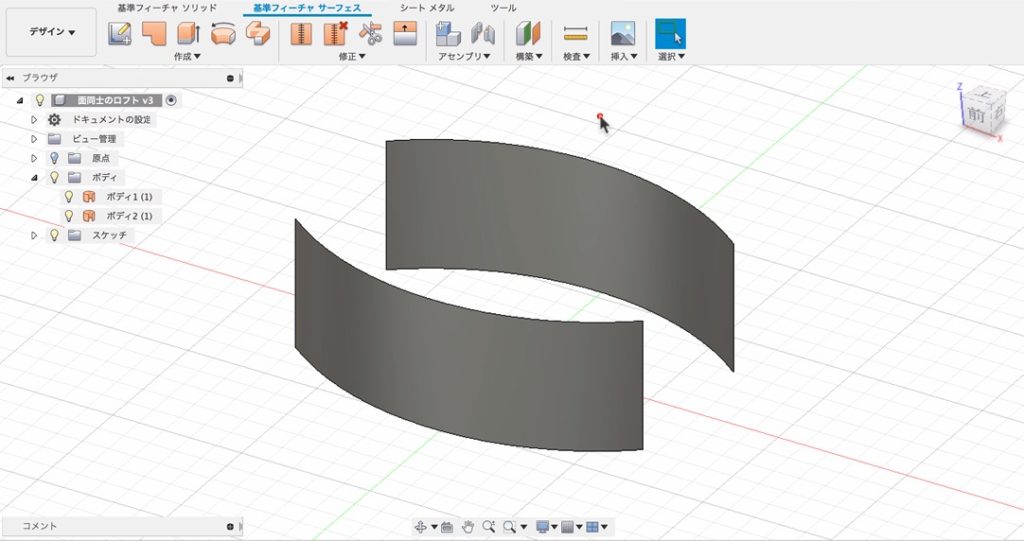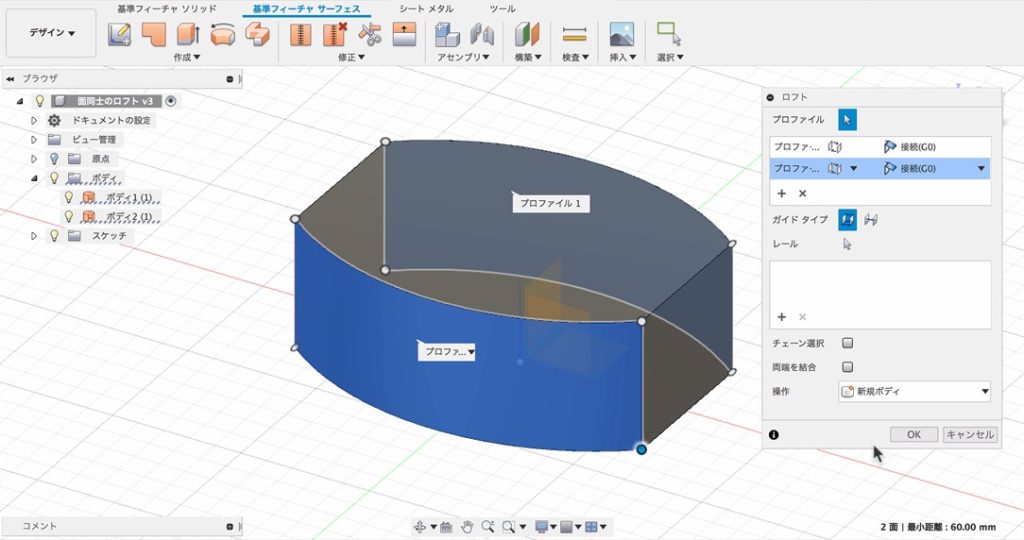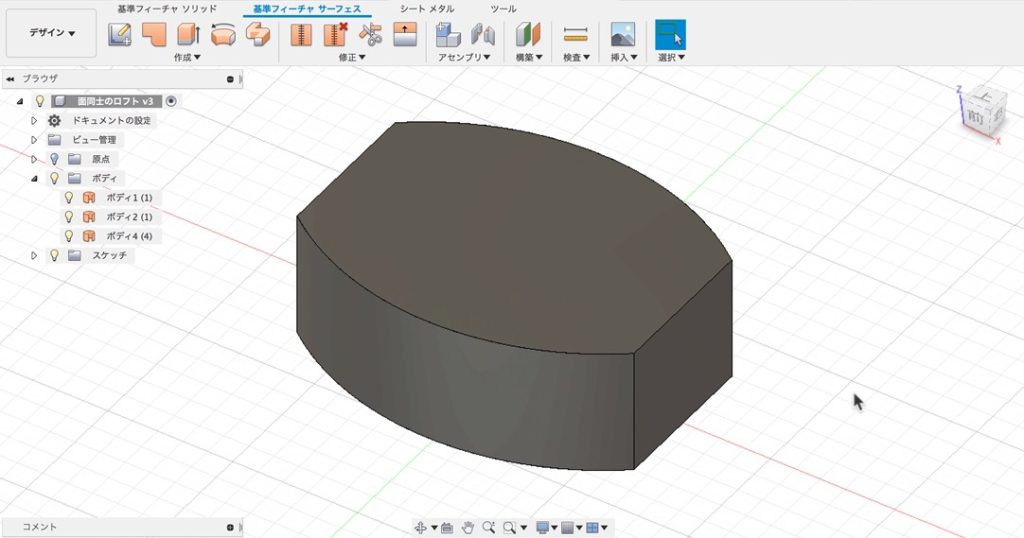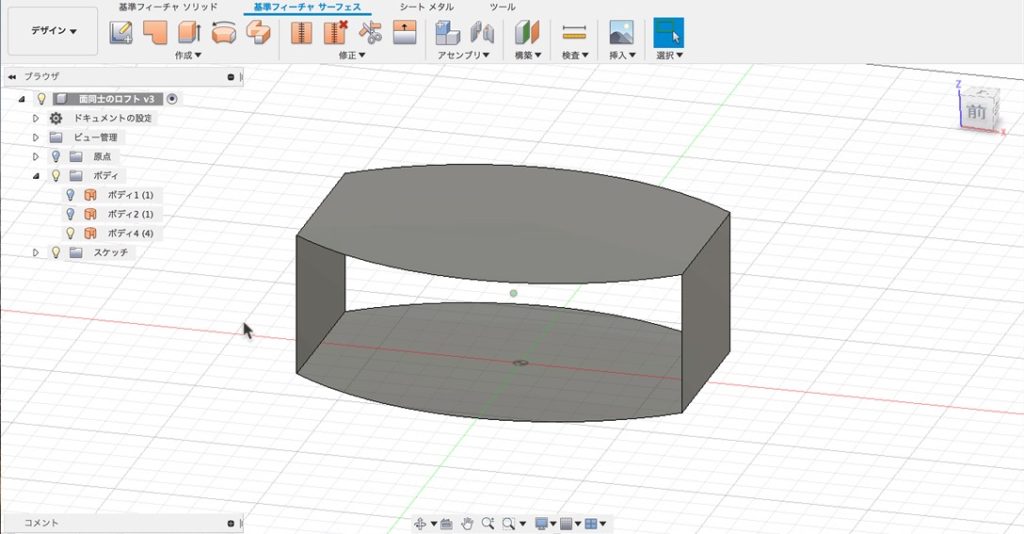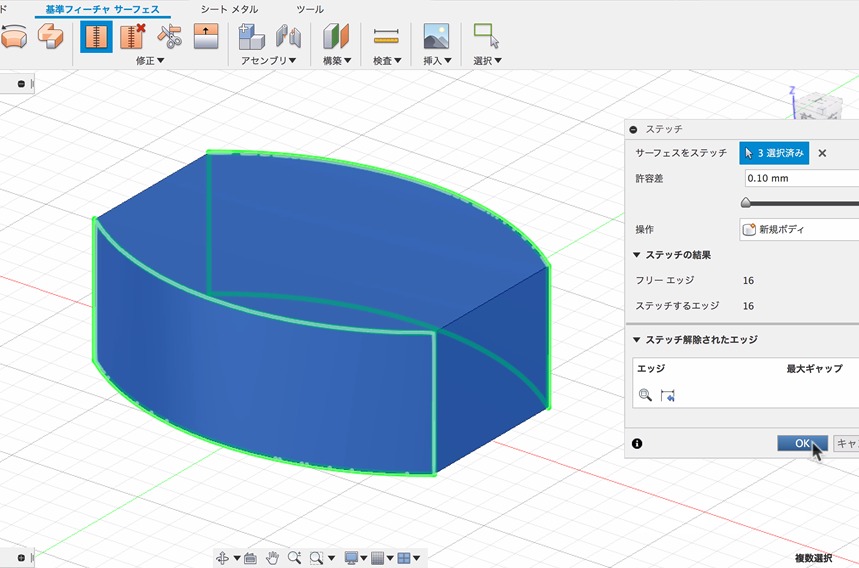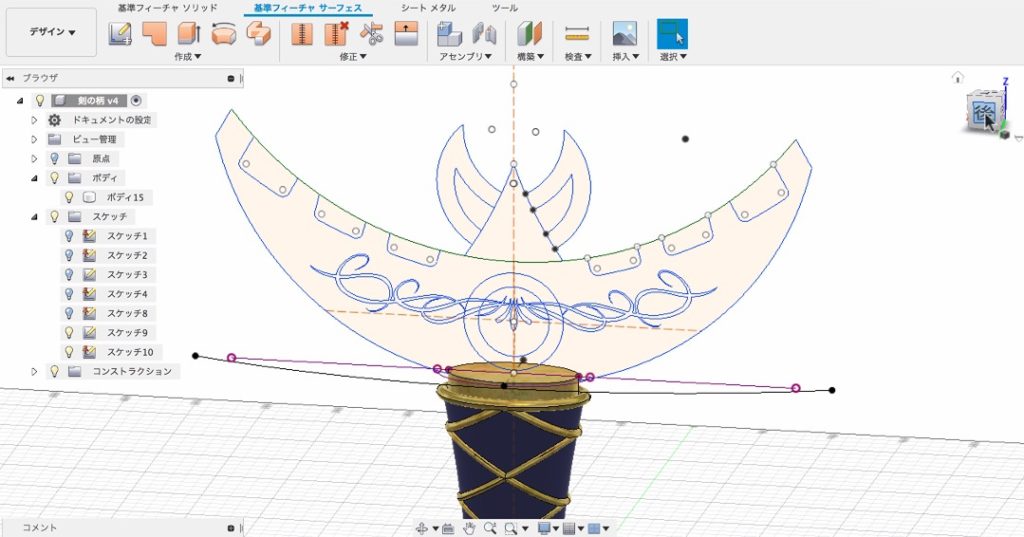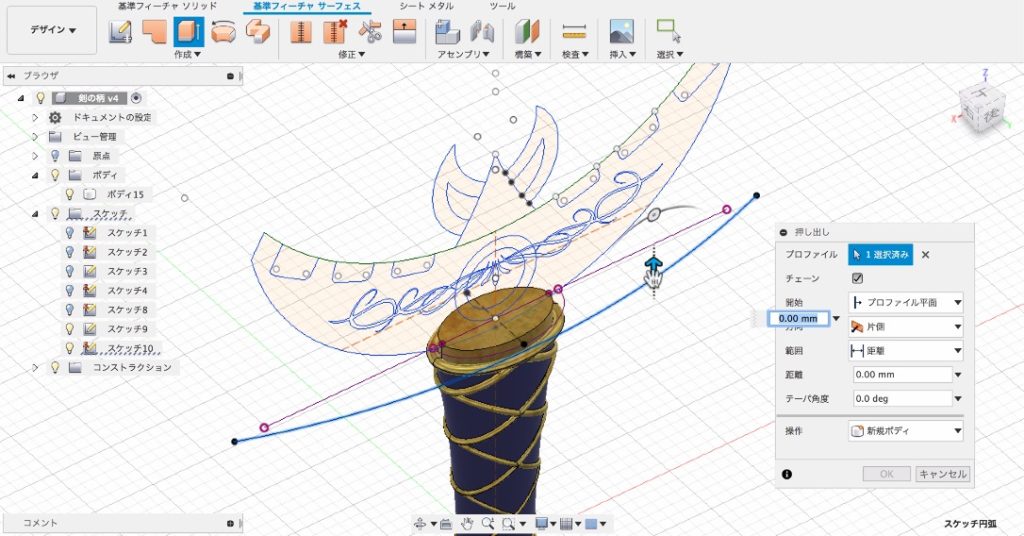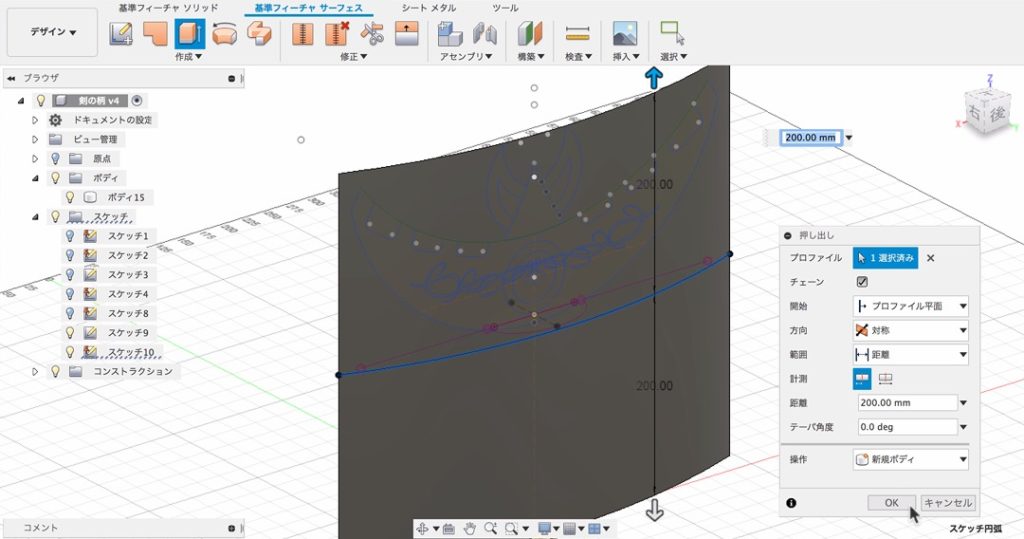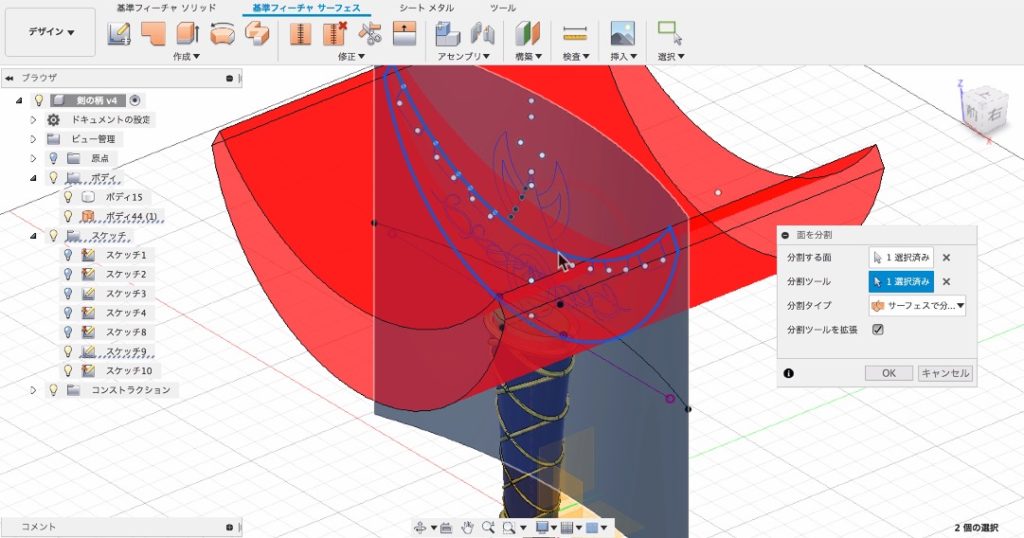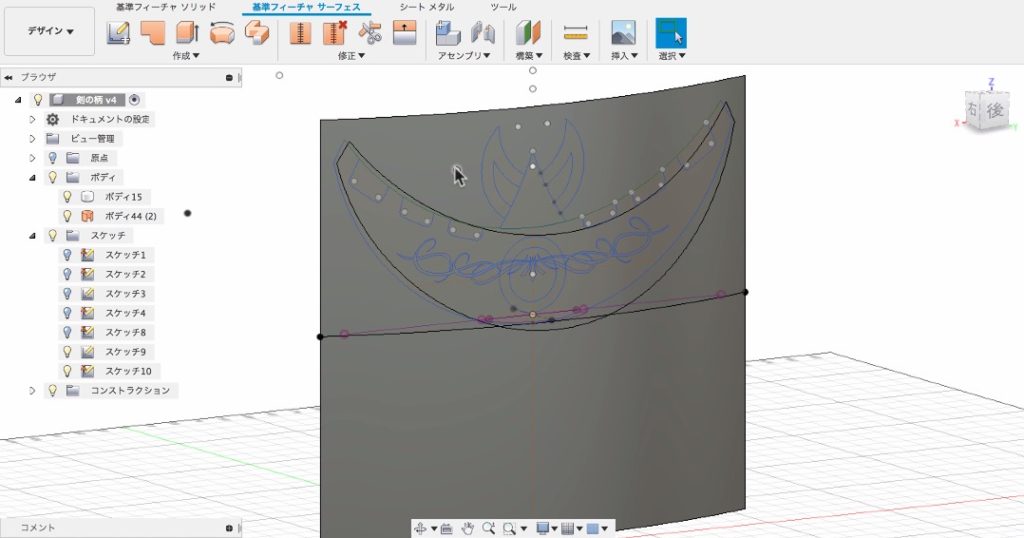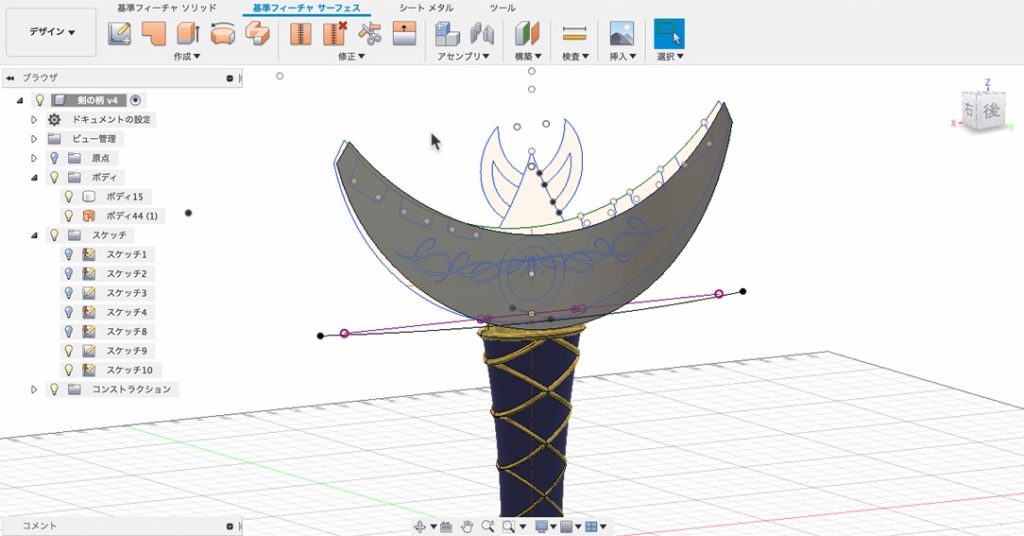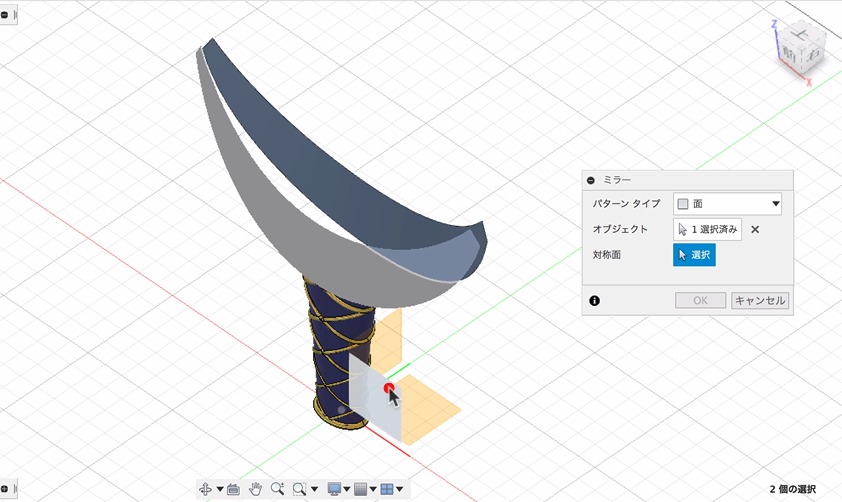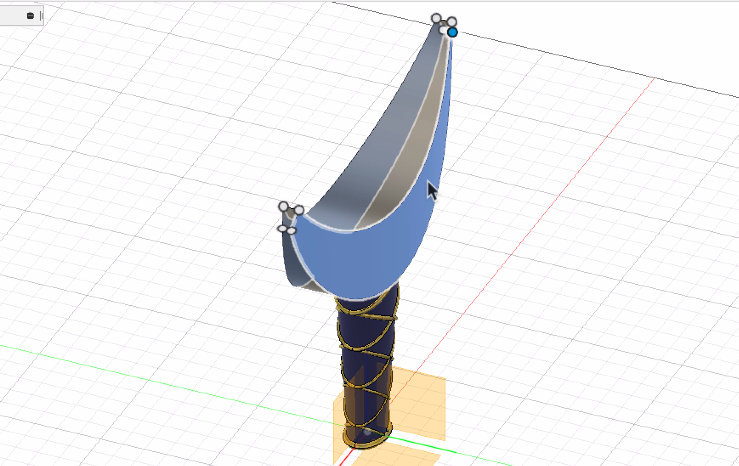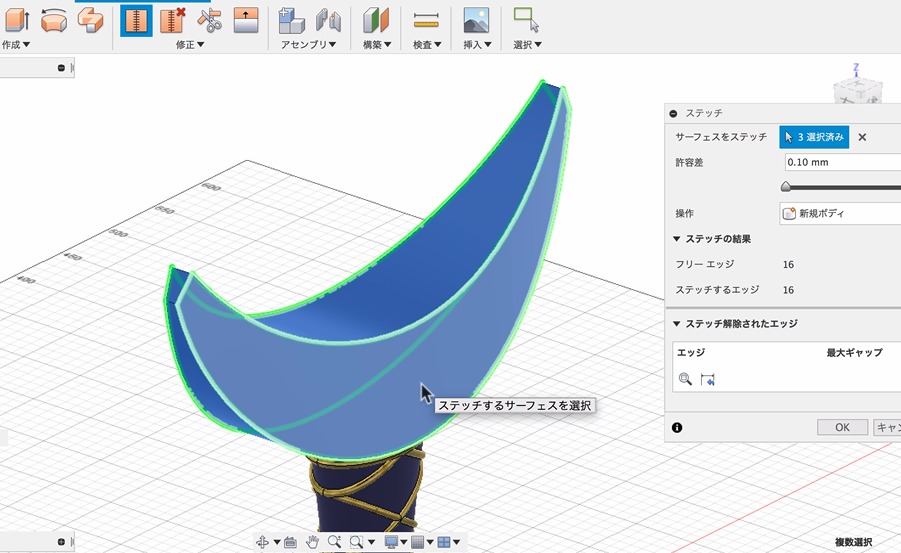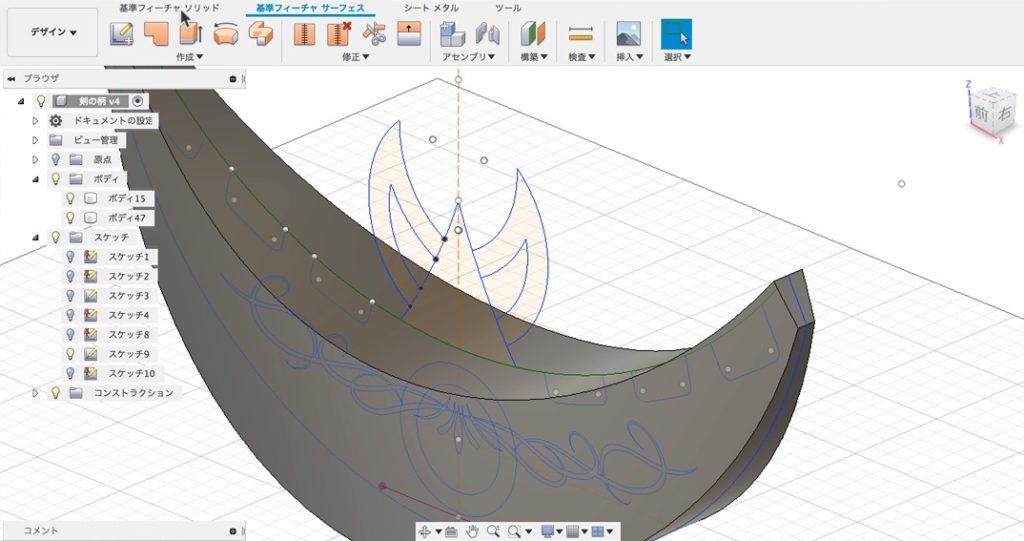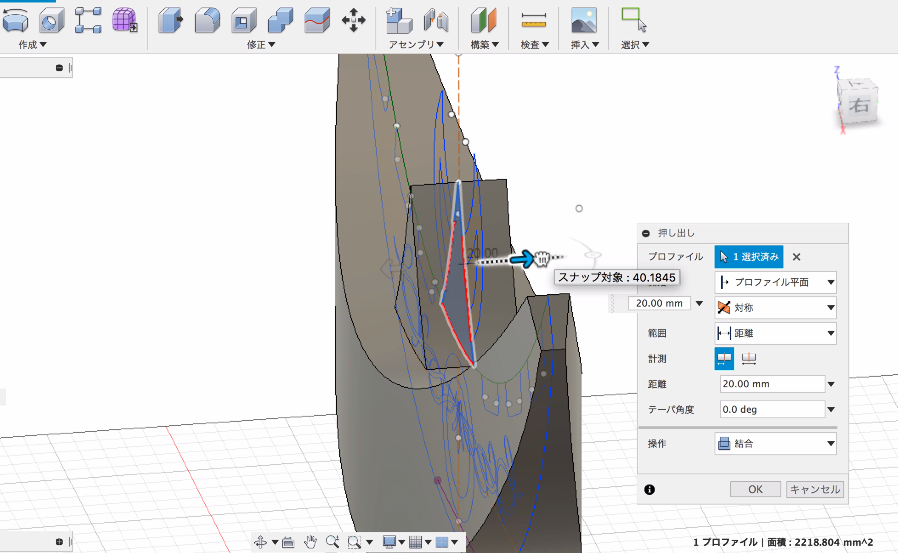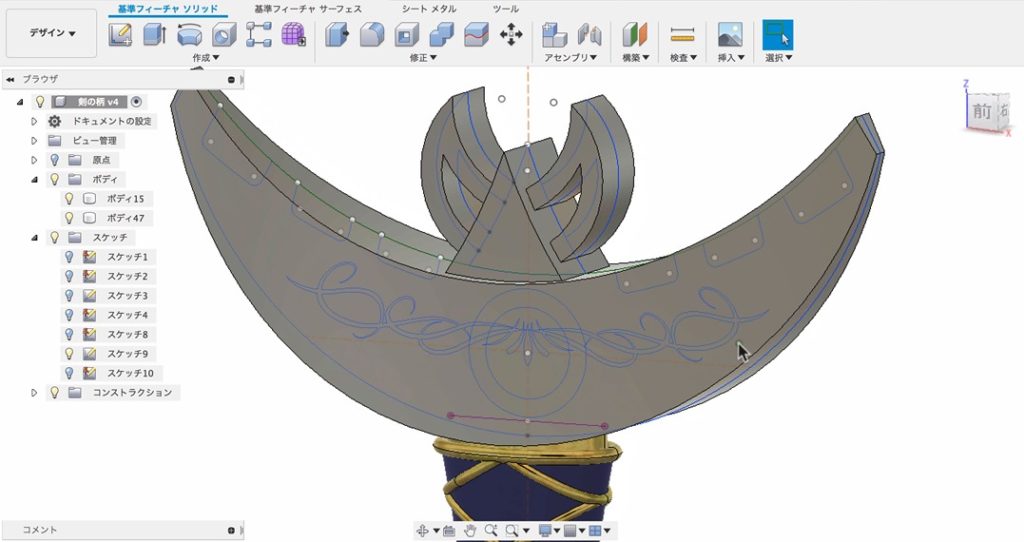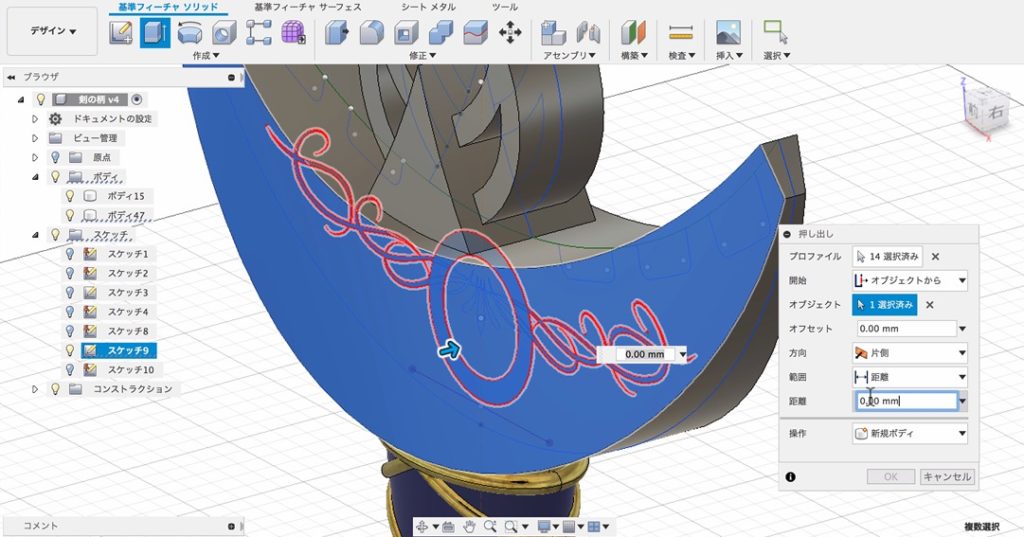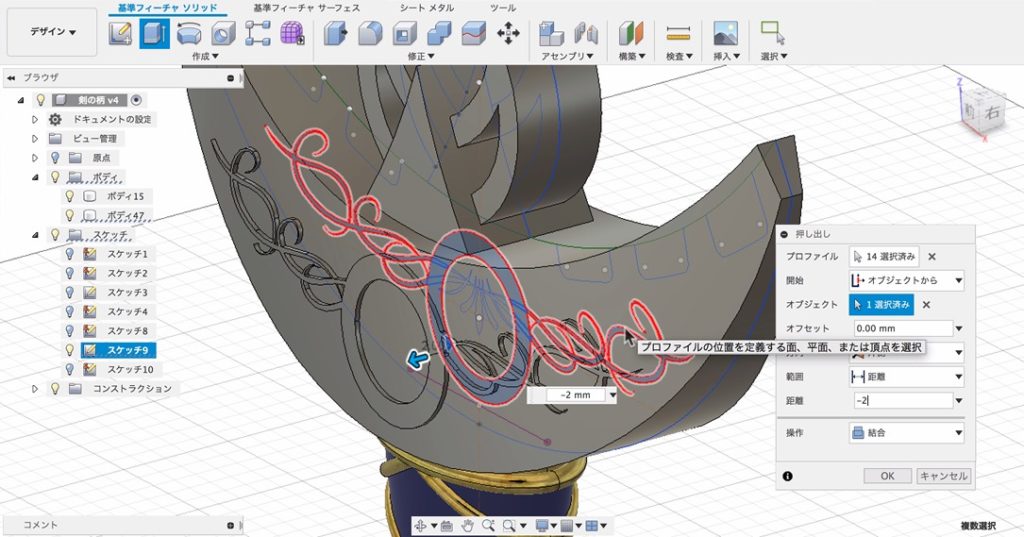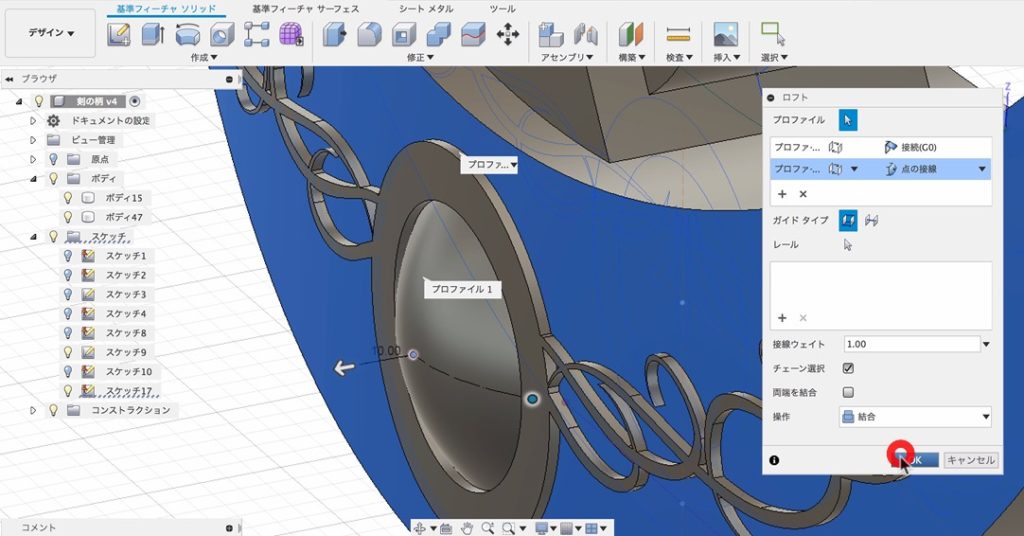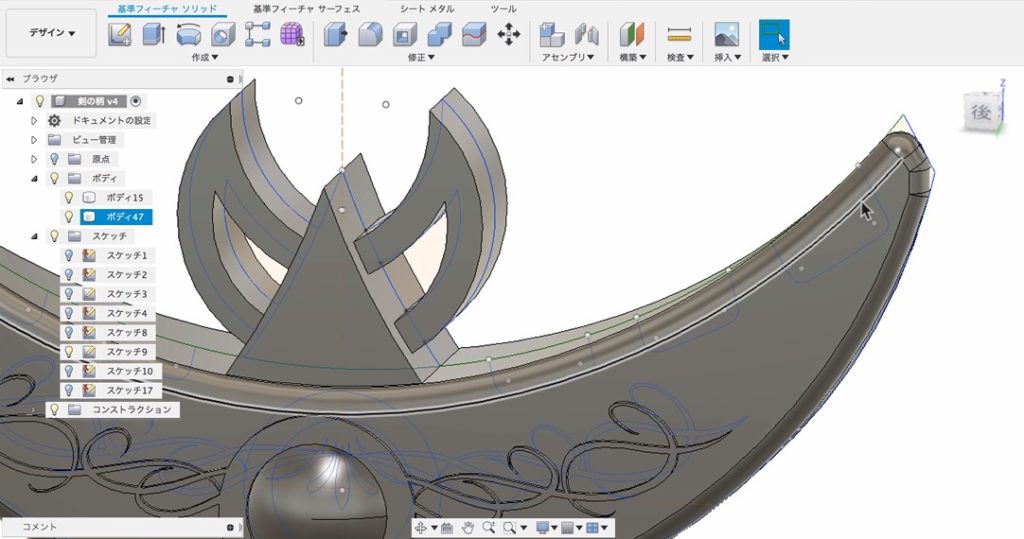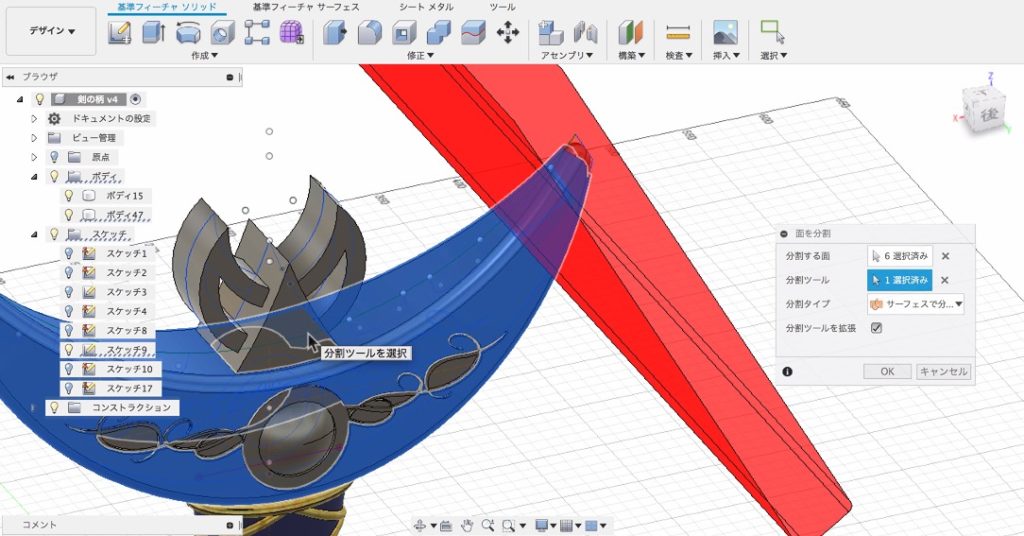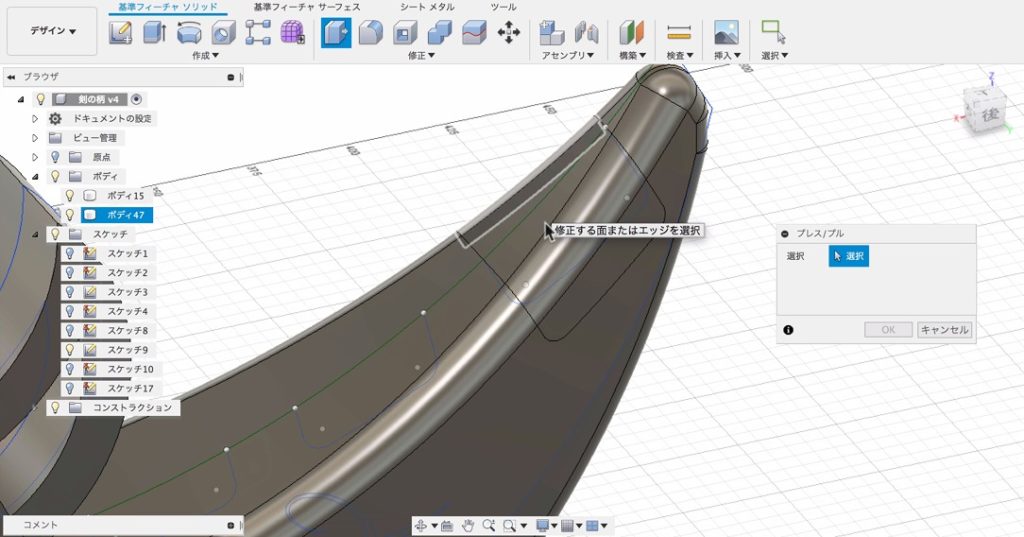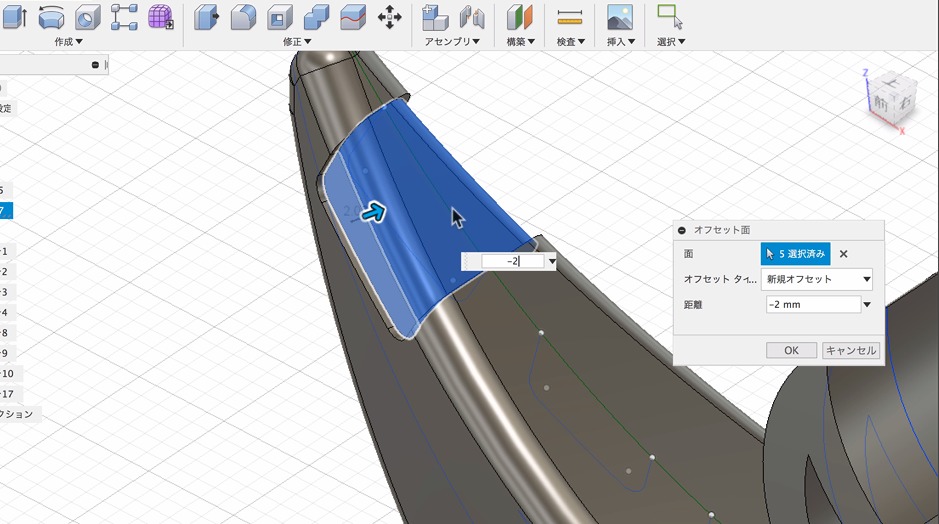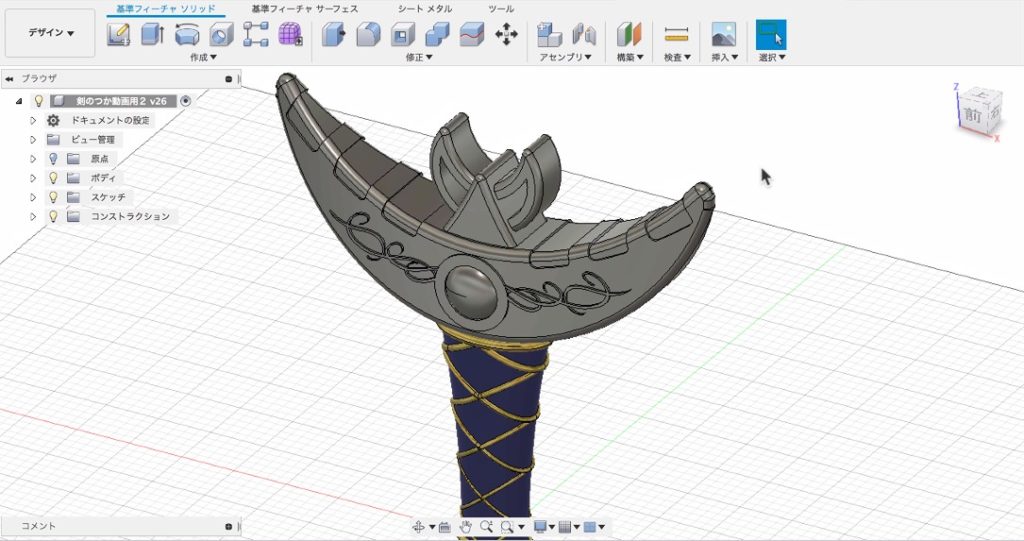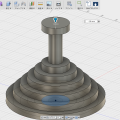【Fusion360】すごい剣のツバをサーフェイスのロフトで作る
Fusion360で「伝説の剣を作る」2回目です。前回作った剣の柄にツバをつけていきます。
ポイントになるのは、サーフェイスの「ロフト」です。以下のような手順で、面を同士をロフトして縫合することで、自由曲面のある形状を作ります。
Fusion360のサーフェイスのロフトをご紹介
一見3D形状を出来てますが、面同士は繋がっていません。ブラウザで一部を非表示にすると、中身が詰まってないサーフェイスボディなのがわかります。
そこで、サーフェイス状態のボディをステッチを使って縫合します。これで、ボディが実態を持つソリッドになります。
以上が、今回紹介するサーフェイスの「ロフト」の手順です。
Fusion360で剣のツバを作る
今回のモデリングは剣のツバです。Fusion360の機能としては、冒頭に紹介したサーフェイスの「ロフト」を使います。
まず、下準備としてイラストレーターで作ったラインデータをFusion360にスケッチとして挿入します。さらに、柄の少し前に円弧を描きます。
ツバのモデルの元として円弧をサーフェイスの「押し出し」でモデリングします。
出来た面を、ツバのスケッチで分離します。コマンドとしては「修正>面を分割」を使います。
分割すると面が分かれます。あとは要らない面を、ブラウザから削除すると、ツバの元になる面が取り出せます。
※同じようなことは、ソリッドモードの「押し出し」で交差することでも可能です。
続けて、サーフェイスの「ロフト」をしていきます。まず、準備として面を「ミラー」で複製します。
2つの面が出来たら「ロフト」を適用します。これで、形状が出来ました。ただし、冒頭の練習で紹介したように中身が詰まっていない状態です。
そこで、ステッチで面を縫合してソリッドにします。ソリッドにすることで、ツバに装飾を加えていくことが可能です。
そして、ここからはモードをソリッドに切り替えます。ツバの上の部分は、押し出しで成形します。これで、ツバの基本形状が出来ました。
さらに、ツバに装飾を加えていきます。機能としては「押し出し」を使います。ポイントは「開始」をオブジェクトの表面にすることです。こうするとことで、自由曲面に沿った形で装飾を押し出すことが可能です。
あとは、細かい装飾を付けていきます。まず、中央の宝玉を作ります。これは円の中心になる点を打ち、面と点で「ロフト」をすることで作ることができます。
ツバの上部に刻みをつけるには、「修正>面の分割」を使います。スケッチをツールとしてソリッドボディを分割します。この場合、ボディとしては一体のままですが、加工が非常にしやすくなります。
最後にお馴染みの「プレスプル」で分割された面を押してあげると、装飾になる窪みを作ることができました。この操作を何度が繰り返すと、剣のツバの完成です。
これで、柄とツバができたので、次回は刀身の作り方を紹介します。
Fusion360や3DCADを
より本格的に学びたい方はこちらへ!
動画で学ぶ!Fusion360で自在に形状を作る方法論
Fusion360の基本操作をある程度できる方を対象に
モデリングの方法論やノウハウを身につけて、自在にモデリングができるスキルを
動画で学べるオンラインスクールです。
- Fusion360の基本操作ができる方が対象
- 本のお手本やチュートリアルに頼らず自在にモデリングできる
- 動画を使って、いつでもどこでも学ぶことができる
メイカーズファクトリー 代表取締役
プロダクト&グラフィックデザイナー /WEBコンサルタント
株式会社メイカーズファクトリーCEO
広告グラフィックのデザインからWEBのマーケティング戦略立案、企業の商品開発のコンサルティングまで幅広い業務を経験。 MacBook Airじゃない方のMBAホルダー。